วิธีลบการแก้ไขด้วย Paint 3D จากเมนูบริบท Windows 10

เช่นเดียวกับการลบโฟลเดอร์ 3D Objects หากคุณไม่เคยใช้ Paint 3D ใน Windows 10 คุณสามารถล้างเมนูบริบทโดยการลบมัน
Windows 10 มีคุณสมบัติใหม่มากมายสำหรับนักออกแบบและผู้สร้าง (ดังนั้นจึงเป็นชื่อผู้สร้างอัปเดต) เช่น Paint 3D มีแอพพลิเคชั่นมากมายเกิดขึ้นมากมายและหากคุณต้องการเรียนรู้เพิ่มเติมลองดูคู่มืออ้างอิง Paint 3D ของเรา อย่างไรก็ตามเช่นเดียวกับสิ่งใหม่ ๆ คุณอาจพบว่ามันซับซ้อนเกินไปสำหรับงานง่าย ๆ หรือคุณอาจไม่ต้องการใช้เลย เช่นเดียวกับการลบโฟลเดอร์ 3D Objects หากคุณไม่ใช่ผู้สร้างและไม่เคยใช้ Paint 3D คุณสามารถล้างเมนูตามบริบทโดยการลบออก
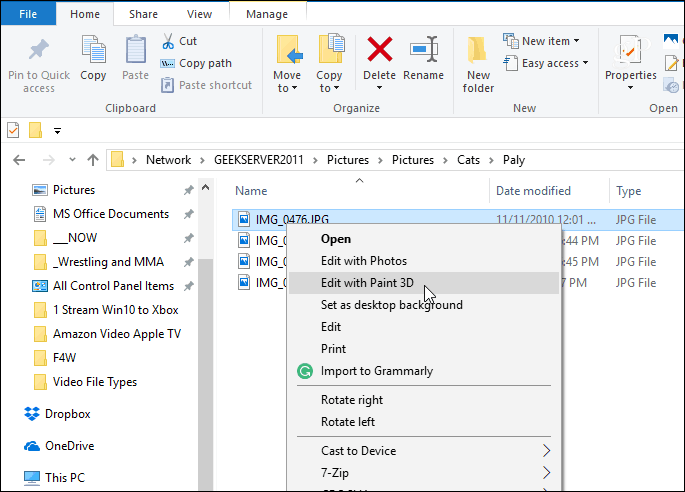
ตามค่าเริ่มต้นเมื่อคุณคลิกขวาที่ไฟล์รูปภาพหรือไฟล์รูปภาพตัวเลือก "แก้ไขด้วยโปรแกรมระบายสี" จะปรากฏขึ้นในเมนูบริบท
ลบการแก้ไขด้วย Paint 3D
หากต้องการลบตัวเลือกสำหรับภาพ JPG ให้กด Windows Key + R บนแป้นพิมพ์เพื่อเปิดกล่องโต้ตอบเรียกใช้และ พิมพ์: regedit และคลิกตกลงหรือกด Enter
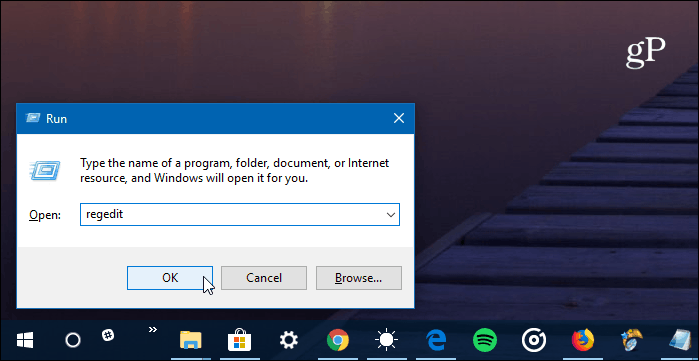
จากนั้นไปที่เส้นทางต่อไปนี้:
HKEY_LOCAL_MACHINESOFTWAREClassesSystemFileAssociations.jpgShell
จากนั้นคลิกขวาที่ปุ่มแก้ไข 3D และเลือกลบ
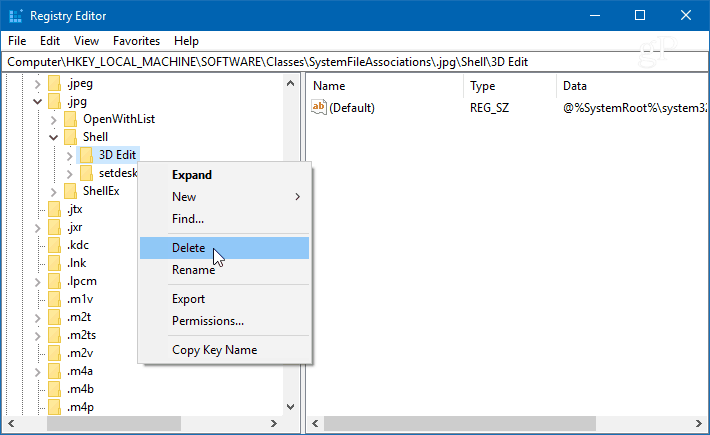
โปรดทราบว่าขั้นตอนข้างต้นจะลบ“ แก้ไขด้วยโปรแกรมระบายสีสามมิติ” ออกจากเมนูบริบทสำหรับไฟล์. jpg สำหรับรูปแบบไฟล์อื่นคุณจะต้องแทนที่ /.jpg/ ส่วนหนึ่งของพา ธ ด้วย. png หรือ. bmp - รูปแบบไฟล์ใดก็ตามที่คุณต้องการลบออกและลบคีย์แก้ไข 3D
ตัวอย่างเช่นในภาพหน้าจอด้านล่างฉันจะลบมันจากการแสดงในเมนูบริบทสำหรับไฟล์ PNG
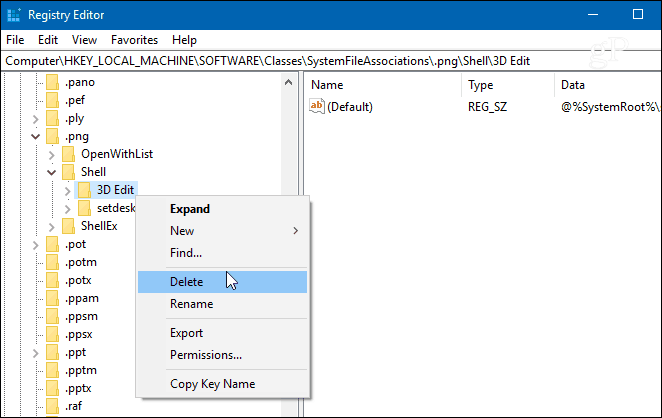
เมื่อเสร็จสิ้นแต่ละรูปแบบไฟล์แล้วให้ปิด Registry และในครั้งถัดไปที่คุณคลิกขวาที่รูปภาพคุณจะไม่เห็น“ Edit with Paint 3D” ในเมนูบริบทอีกต่อไป
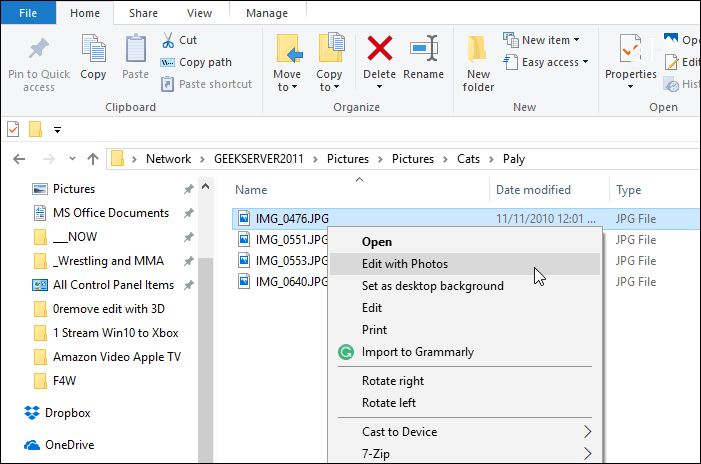
หลังจากลบคีย์ 3D Edit จาก Registry แล้ว "Edit with Paint 3D" จะไม่ปรากฏบนเมนูบริบทอีกต่อไป
คุณเป็นผู้สร้างเนื้อหาดิจิทัลและใช้เครื่องมือเช่น Paint 3D หรือไม่? แจ้งให้เราทราบในส่วนความคิดเห็นด้านล่าง หรือหากคุณต้องการความช่วยเหลือเพิ่มเติมหรือคำแนะนำในการแก้ไขปัญหาให้เข้าร่วมฟอรัม Windows 10 ของเรา










ทิ้งข้อความไว้